¿Cómo crear y gestionar los Estados en Hibot?
Todos tus chat en un mismo lugar, no pierdas ni una conversación con tus clientes. Aquí cómo crear estados en Hibot
Los Estados en Hibot 📊 permiten identificar la disponibilidad de un agente o usuario dentro de la plataforma. Gracias a ellos, puedes llevar un control preciso de sus actividades durante el día y saber en tiempo real si está disponible para recibir conversaciones o si se encuentra inactivo 🚫.
Ahora que sabes para qué sirven los Estados, te explicaremos cómo crearlos y gestionarlos, es decir, cómo activarlos o desactivarlos.
1. Paso a paso para crear Estados en Hibot
- Ingresa a Hibot con usuario y contraseña
- En la parte lateral izquierda de la pantalla, verás el menú con varias opciones. Haz clic en “Configuración”.
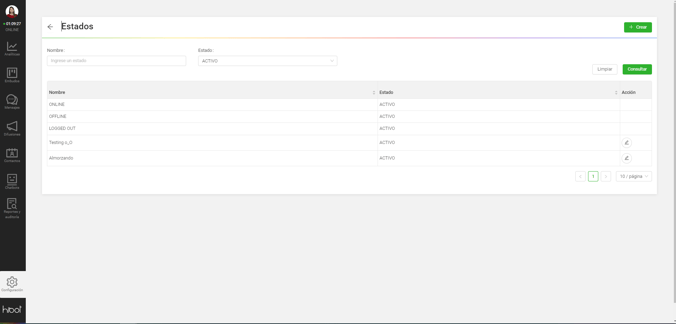
- Haz clic en “Estados”.

4. Se abrirá una pantalla donde verás en la esquina superior derecha un botón que dice ”Crear”. Haz clic ahí.
5. Luego debes digitar el nombre que le otorgarás al estado y haz clic en el botón "Guardar".

El sistema te pedirá una confirmación de la creación, da clic en el botón "Si"
6. Puedes consultar en el listado del módulo, el estado creado y los demás que existan asociados a tu cuenta y saber si se encuentra activo o inactivo.
2. Paso a paso para activar o inactivar Estados en Hibot
- Ingresa a Hibot con usuario y contraseña
- En la parte lateral izquierda de la pantalla, verás el menú con varias opciones. Haz clic en “Administración”.
- Luego, verás que se despliega una lista. Haz clic en “Estados”.

- Se abrirá una pantalla dónde verás tus estados creados.
- Dirígete a alguno de los estados previamente creados y haz clic en el símbolo de lápiz
 que está al frente del Estado.
que está al frente del Estado. - Se abrirá una ventana emergente donde tendrás un botón, que te permite activar o inactivar el estado haciendo clic en él.
- Dependiendo de lo que requieras, puedes dejar el estado activado o inactivado haciendo clic en "Guardar".

![LogoHiBoT_SinFondo_Negro.png]](https://help.hibotchat.com/hs-fs/hubfs/LogoHiBoT_SinFondo_Negro.png?height=50&name=LogoHiBoT_SinFondo_Negro.png)
